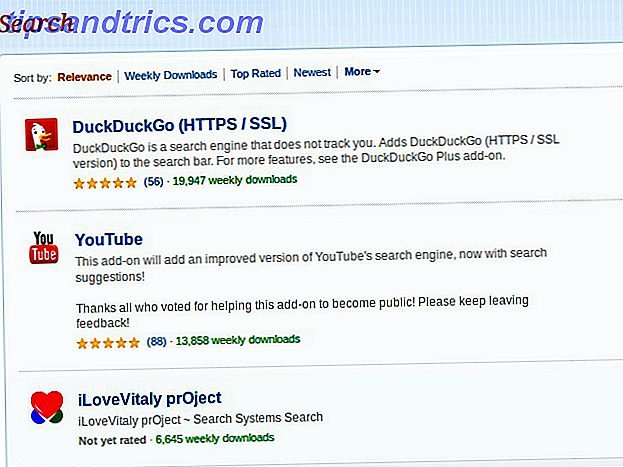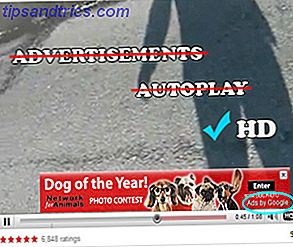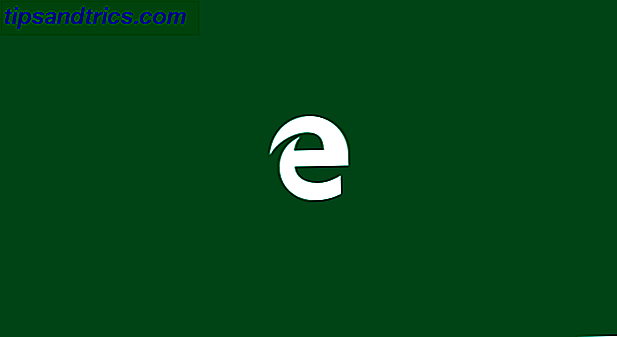Quer transmitir a tela do seu smartphone ou laptop para uma tela maior sem fios? Não, não é ficção científica. Você pode transmitir vídeo de computadores e smartphones sem fio hoje . As tecnologias de exibição sem fio usam WiFi para enviar vídeo para adaptadores compatíveis. Você só precisa de um adaptador de vídeo, que se conecte a um monitor e a um dispositivo compatível com WiDI ou Miracast. A maioria dos dispositivos modernos é compatível com a tecnologia. Há também a tecnologia proprietária da Apple, o AirPlay.
Percebendo a tecnologia de exibição sem fio em todos os meus dispositivos, eu configurei recentemente um adaptador Miracast. Este artigo resume minha experiência. Embora a configuração não exija muito esforço, ela pode exigir um pouco de trabalho de perna.
WiDi
A Intel desenvolveu a tecnologia Wireless Display (WiDi) como meio de transmitir vídeo e áudio de dispositivos compatíveis. WiDi habita na maioria das placas-mãe Intel modernas, em particular todos os laptops da marca Ultrabook.
Além disso, o WiDi também receberá em breve suporte para o Miracast em sua versão 3.5, o que significa que os dois principais monitores sem fio convergirão. Isso é praticamente inédito entre os padrões concorrentes. Normalmente, eles lutam até a morte.
O WiDi aparece em muitos processadores Intel Core-series de segunda geração. O Ivy Bridge através do Haswell pode incorporar o WiDi, embora não exista em todos os computadores da Intel.
AirPlay
AirPlay, ao contrário de WiDi ou Miracast, é uma tecnologia proprietária. É compatível apenas com a Apple TV e outras marcas oficialmente aprovadas. Você não pode comprar um adaptador que será transmitido para qualquer dispositivo, como você faria com o WiDi ou o Miracast. A grande vantagem do AirPlay sobre outros padrões de exibição sem fio é sua capacidade de funcionar com os alto-falantes habilitados para AirPlay.
A Apple pretendia que a tecnologia permitisse que dispositivos móveis funcionassem como controles remotos e dispositivos de streaming. Ele licencia o AirPlay para uma variedade de fabricantes de equipamentos de áudio - como Sony, Pioneer e Philips.
No geral, o AirPlay possui muito menos vícios e pontos fracos do que o Miracast.
Você pode conferir o AirPlay em ação abaixo:
Para alguns aplicativos que permitem a saída de exibição para outros sistemas operacionais, confira AirDisplay Air Display dá seu iPad controle final sobre o seu Windows ou Mac Air Display dá seu iPad controle final sobre o seu Windows ou Mac No entanto muito divertido seu tablet e computador são quando usado separadamente, eu gosto de acreditar que há um pouco mais de diversão - e utilidade - ao usar esses dispositivos juntos. Mais frequentemente do que ... Leia Mais.
Miracast
O Miracast é baseado no WiFi Direct, que permite que os telefones se comuniquem uns com os outros, sem se conectar a uma rede. Ele usa o Wi-Fi como um meio direto de fazer interface com outro computador. O Miracast usa uma variação dessa tecnologia para permitir a saída de áudio e vídeo, sem uma interface com fio. No entanto, a especificação Miracast não faz provisão para dispositivos somente de áudio, como MP3 players.
Por outro lado, o Miracast é um novo formato. Como tal, sofreu com um grande número de problemas iniciais, incluindo problemas de qualidade de exibição, atraso e instabilidade. Eu experimentei muitos problemas relacionados à compatibilidade. Dispositivos Miracast não funcionam bem com todas as versões do Android. Por exemplo, meu dispositivo Android 4.2.1 falhou ao exibir saída quando foi atualizado para o Android 4.2.2.
Como eu configuro meu dispositivo Miracast
Aqui está uma foto do dispositivo Netgear Push2TV PTV3000 - é compatível com Miracast e WiDi, o que significa que eu poderia optar por exibir a tela do meu smartphone ou do meu computador pessoal. Também é capaz de descarregar a energia fornecida por uma porta USB. Eu corri das portas USB do meu monitor.

Configurá-lo foi super simples: liguei o dispositivo a uma fonte de alimentação e, em seguida, ativei o Wireless Display no meu smartphone. De lá, basta escolher a exibição apropriada na lista e conectar-se ao dispositivo Push2TV.
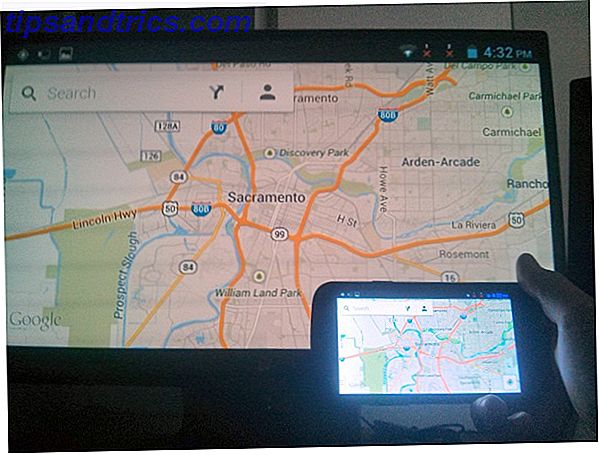
O dispositivo Push2TV PTV3000 não era barato - custa US $ 60 na Amazon - e não foi configurado com muita facilidade. É necessária uma atualização de firmware antes de receber compatibilidade com o meu Android 4.2.1. Para crédito da Netgear, eles melhoraram continuamente o firmware até que finalmente funcionasse corretamente. Você pode assistir a um vídeo em ação abaixo:
No lado negativo, a implementação do Miracast no dispositivo Push2TV da Netgear permanece experimental. A atualização de firmware mais recente do meu Nexus 4 quebrou a compatibilidade com o dispositivo Push2TV. Além disso, a exibição simultânea de Bluetooth e sem fio não funciona; apenas uma ou as outras funções ao mesmo tempo. No entanto, algumas ROMs personalizadas permitem que ambas funcionem ao mesmo tempo. Usando uma ROM personalizada, meu Nexus 4 funcionou rapidamente como uma alternativa de desktop, emparelhando um teclado sem fio Bluetooth com um mouse. Para os curiosos: Você pode ler mais sobre minhas tentativas de transformar meu telefone em um dispositivo de convergência de telefone de mesa Ditch Your Desktop! Transforme seu smartphone em uma substituição de desktop Ditch seu Desktop! Transforme seu smartphone em uma substituição de desktop Deseja abandonar a área de trabalho e apenas usar seu smartphone? Você pode fazer isso! Consulte Mais informação .
Conclusão
Displays sem fio são coisas incríveis. Você pode exibir a exibição e o áudio de smartphones, laptops e desktops para monitores maiores. A maioria dos computadores modernos e smartphones inclui algum tipo de suporte para isso. Linux, iOS e PCs suportam o recurso. Pelo que posso dizer, a maioria dos dispositivos Android com Jelly Bean, ou versões posteriores, incluem suporte a Miracast.
Isso significa que a maioria dos tablets modernos também terá isso. Se você está pensando em comprar um tablet, confira nosso guia de compras.
Alguém mais interessado em transmitir sem fio seu minúsculo monitor de smartphone ou laptop para a televisão? Deixe-nos saber sobre suas experiências nos comentários.